MikroTik’te Traceroute Nasıl Yapılır?
Ağdaki paketin hedefe ulaşmak için hangi yolu izlediğini ve bu yolda hangi yönlendiricilerin olduğunu kontrol etmek isterseniz Mikrotik’teki Traceroute aracını kullanabilirsiniz.
Paketlerin yolunu kontrol etmek, yol sorunlarını gidermek ve ağ ayarlarını kontrol etmek, Mikrotik’teki Traceroute aracının en önemli kullanım alanları arasındadır ve bu, birçok profesyonelin ağ performansını iyileştirmek ve verimliliği artırmak için kullanmasına neden olmuştur.
Bu araç, ağı analiz etmek ve kontrol etmek için ping aracı gibi kullanılır, ancak bunu farklı yönlerden yaparlar. Bu şekilde, ping aracı ağdaki iki cihaz arasındaki bağlantıyı ve iletişimi kontrol etmek için kullanılır, ancak Traceroute aracı paketleri bir cihazdan diğerine ileten yolu bulmaya çalışır.
Özellikle Mikrotik sanal sunucu satın alarak ağlarının güvenliğini ve kararlılığını artırmak isteyen kişiler; Mikrotik‘te bulunan Traceroute aracını kullanarak ağ durumunu ve paketlerin yolunu daha doğru analiz edebilir ve ağ performansını iyileştirmek için gerekli önlemleri alabilirler.
Traceroute aracını ve Mikrotik’te Traceroute’u nasıl kullanacağınızı öğrenmenin zamanı geldi:
İçindekiler
- Mikrotik’te Traceroute aracı
- Araçlar menüsünde Traceroute aracını kullanma adımları
- Winbox terminalinde traceroute komutu nasıl kullanılır?
Mikrotik’te Traceroute aracı
Route Trace, bir yönlendirici listesi sağlayarak paketlerin bir cihazdan diğerine giden rotalarını görüntüleyen bir ağ analiz aracıdır.
Bu araç, aşağıda bahsettiğimiz birçok değerli özelliğe sahiptir:
Geçen yönlendiricileri göster
Bu aracı kullanarak paketlerin yolunu ve yönlendiricilerini kolayca takip edebilir ve bu bilgileri yönlendirmeyi iyileştirmek ve verimliliği artırmak için kullanabilirsiniz.
Tepki süresini göster
Mikrotik’te bulunan Traceroute aracı, her bir yönlendiriciye ulaşmak için gereken süreyi de göstererek, yönlendiricinin yanıt süresini kontrol etmenize ve gerekirse gerekli değişiklikleri yapmanıza yardımcı olur.
Gönderilen paketlerin sayısını görüntüleyin.
Paket kaybı gibi sorunları hızlı bir şekilde tespit etmek ve bu sorunları çözmek için gerekli önlemleri almak için kullanılabilen bu aracın, her bir yönlendirici tarafından gönderilen ve alınan paket sayısını görüntülemesi de bu aracın bir başka özelliğidir.
Farklı protokoller kullanmak
Traceroute aracı, en iyi sonucu ve verimlilik protokolünü kullanabilmeniz için UDP ve ICMP gibi protokolleri destekler.
Parametre ayarlayabilme
Traceroute aracının Mikrotik’teki değerli özelliklerinden biri de yanıt bekleme süresi, gönderilen paket sayısı, hub sayısı gibi parametrelerin ayarlanabilmesidir. Traceroute aracını hızla ağ ihtiyaçlarınıza göre uyarlayabilirsiniz.
Dolayısıyla bu aracı ve özelliklerini doğru kullanmayı öğrenirseniz, paketleriniz için daha optimum yönlendirme sağlayabilir ve yüksek ağ performansı sağlayabilirsiniz.
Araçlar menüsünde Traceroute aracını kullanma adımları
Bu aracı kullanmak için aşağıdaki adımları takip edebilirsiniz:
Öncelikle Mikrotik’inize Winbox yazılımı ile bağlanın.

Soldaki menüden Araçlar okuna tıklayın ve açık menüden Traceroute’u seçin.
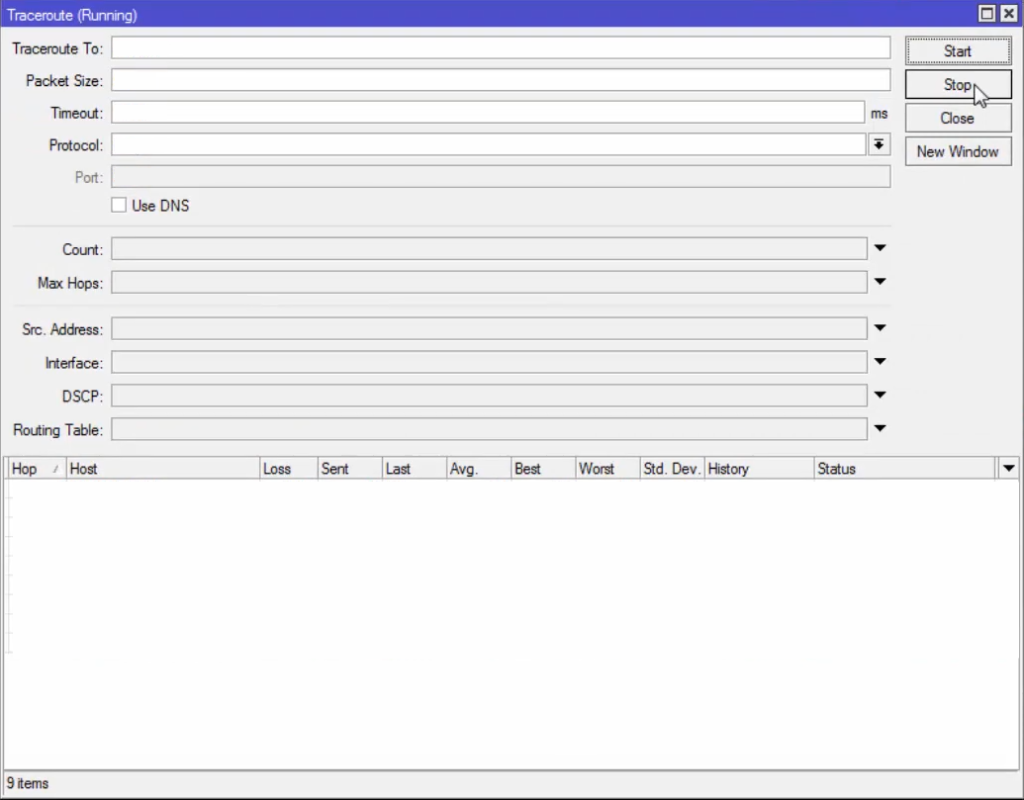
Traceroute ile ilgili pencere, her biri belirli bir parametreyi ayarlamak için dahil edilen aşağıdaki seçeneklere sahiptir:
Traceroute To: Rotayı izlemek istediğiniz hedefin IP adresini veya etki alanı adını girin.
Paket Boyutu: Test hub’ları için gönderilen paketin boyutunu bu bölüme girin. (Varsayılan değeri 56 bayttır.)
Zaman Aşımı: Yönlendiricinin yanıt beklemesini istediğiniz süreyi (mesajlar arasındaki gecikme süresi) bu bölüme girin.
Protokol: İzleme için istenen protokolü seçin; UDP ve ICMP arasında seçim yapmalısınız. Aksi takdirde, varsayılan protokol olan ICMP kullanılacaktır.
Port: Protokol bölümünde UDP seçeneğini seçerseniz, varsayılan değeri 33434 olan port bölümünde hedef bağlantı noktasını manuel olarak belirtmeniz gerekir.
Şimdiye kadar, bu seçenekler Trace için gereklidir ve tamamlanacak şekilde ayarlanmalıdır. Aşağıdaki seçenekler gelişmiş ayarlardır ancak isteğe bağlıdır.
DNS Kullan: Bu seçeneği işaretlerseniz, İzleme listesinde yer alan her yönlendiricinin IP adresi çözümlenecek ve FQDN adı size geri dönecektir.
Count: Gönderilen paket sayısını belirlemek için bu bölümü kullanabilirsiniz.
Max Hops: Bu parametreyi kullanarak geçilecek maksimum hop sayısını belirleyebilirsiniz.
Kıdemli Adres: Bu alanı kullanarak belirli bir IP adresi belirleyebilir ve Mikrotik’teki Traceroute aracına bu kaynak adres üzerinden izleme işlemini başlatması talimatını verebilirsiniz.
Arayüz: Bu seçenek, izleme işlemi için istenen ağ arayüzünü seçmenizi sağlar.
DSCP: Bu alan, paketlerde kalite etiketi olarak bulunur ve ağ trafiğini tanımlamak ve önceliklendirmek için kullanılır. Bu bölüme bir sayı girerek, ağda paket gönderme mekanizmasını değiştirebilirsiniz.
Yönlendirme Tablosu: Mikrotik’inizde birden fazla yönlendirme tablosu varsa bu alandan istediğiniz tablo numarasını seçebilirsiniz.
Artık tüm alanları bildiğinize göre, bunları istediğiniz gibi ayarlayabilir ve çıktı bilgilerini alabilirsiniz.
Traceroute aracının Mikrotik’te nasıl kullanılacağına dair bir örnek
Bu örnek için, Trace’te hedef adres olarak Google’ın DNS IP adresi olan 8.8.8.8’i girip paket boyutunu 56, zaman aşımını 1000, protokolü ICMP olarak ayarlıyoruz ve ardından tıklıyoruz. Başlat’a tıklıyoruz.
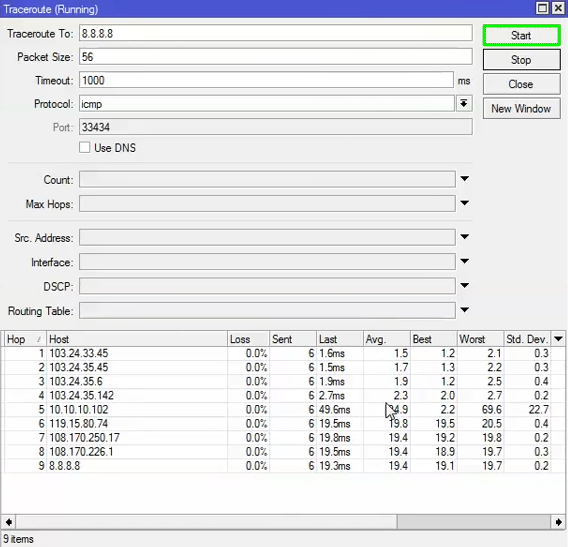
Çıktı aşağıdaki gibidir. 12 hub’dan geçtikten sonra paket 8.8.8.8’e ulaşır ve bu hub’ların her birinin yönlendiricisinin IP adresi de Host bölümüne yerleştirilir.
Winbox terminalinde traceroute komutu nasıl kullanılır?
Trace işlemi için gerekli parametreleri ayarlamak için grafik arayüz daha kolay bir yol olsa da, dilerseniz Traceroute komutunda paketlerin rotaları ve yönlendiricileri hakkında gerekli bilgileri elde edebilirsiniz.
Sadece Winbox’ı açın ve Yeni Terminal’e tıklayın.
Ardından, traceroute komutunu girin ve aşağıdaki değişkenleri kullanarak parametreleri ayarlayın.
adres: İstenen hedefin IP adresi veya alan adı
paket boyutu: gönderilen paketlerin boyutu
zaman aşımı: yanıt almak için bekleme süresi
protokol: paketi göndermek için protokol türü (ICMP veya UDP)
bağlantı noktası: UDP paketleri için hedef bağlantı noktası
use-dns: dns izleme işlemini açmak veya kapatmak için evet veya hayır değeri
count: gönderilen paket sayısı
max-hops: rotayı geçmek için maksimum hub sayısı
src-address: bir izleme başlatmak için kaynak IP adresi
arayüz: paket göndermek için istenen ağ arayüzü
DSP: paketlerin DSCP değerini belirleyin
yönlendirme tablosu: Rota navigasyonu için istenen yönlendirme tablosunu seçin
Bu parametrelerin nasıl ayarlanacağına dair genel bir örnek vermek istersek örneğimiz aşağıdaki gibi olacaktır. Yine de, ihtiyacınıza göre parametrelerden herhangi birini değiştirmeniz veya komuttan kaldırmanız yardımcı olacaktır çünkü bahsettiğimiz gibi bazı parametreler tamamen isteğe bağlıdır.
Çözüm
Mikrotik’teki Traceroute aracı, paketlerin yolunu izlemek ve ağ performansını analiz etmek için geliştirilmiştir. Bu aracı Mikrotik’te kullanmak için Winbox veya Terminal grafik arayüzünden girip parametreleri istediğiniz gibi ayarlayarak istediğiniz çıktıyı, yani rotadaki yönlendiricilerin listesini alabilirsiniz. Bu araç, ağ sorunlarını giderme ve ağ performansını iyileştirme için kullanılabilir ve paket yönlendirme sürecini iyileştirebilir.
Yazının sonuna kadar bizimle kaldığınız için teşekkür ederiz. Umarız bu makaleyi okumanız sizin için yararlı olmuştur. Herhangi bir sorunuz veya talebiniz varsa ve yönlendirmeye ihtiyacınız varsa, size en kısa sürede cevap verebilmemiz için görüşünüzü kaydederek bizimle iletişime geçebilirsiniz.

